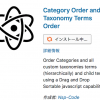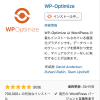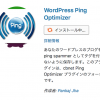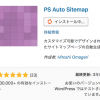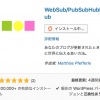WP QUADSは
アドセンスの広告コードを
好きな位置に貼れる
ワードプレスのプラグインです。
WP QUADSは設定で
色んなところにアドセンスコードを
貼ることができます。
でも、ワードプレスのテーマによっては、
設定とは違う場所に
表示されることもあります。
ここではWP QUADSのインストールと
設定方法、
そして好きな位置に
アドセンスの広告コードを
貼る方法を紹介します。
WP QUADSのインストール
まずはWP QUADSをインストールします。
ワードプレスのダッシュボードから、
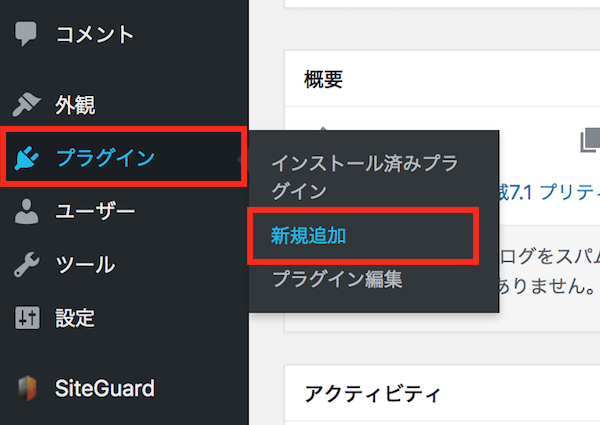
プラグイン→新規追加をクリックします。
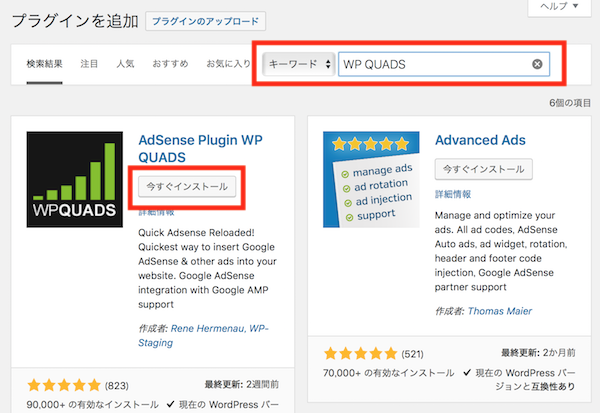
赤で囲ったキーワードのところに、
WP QUADSと入力します。
すると下に検索結果が表示されます。
この中からWP QUADSを探し、
今すぐインストールをクリックします。
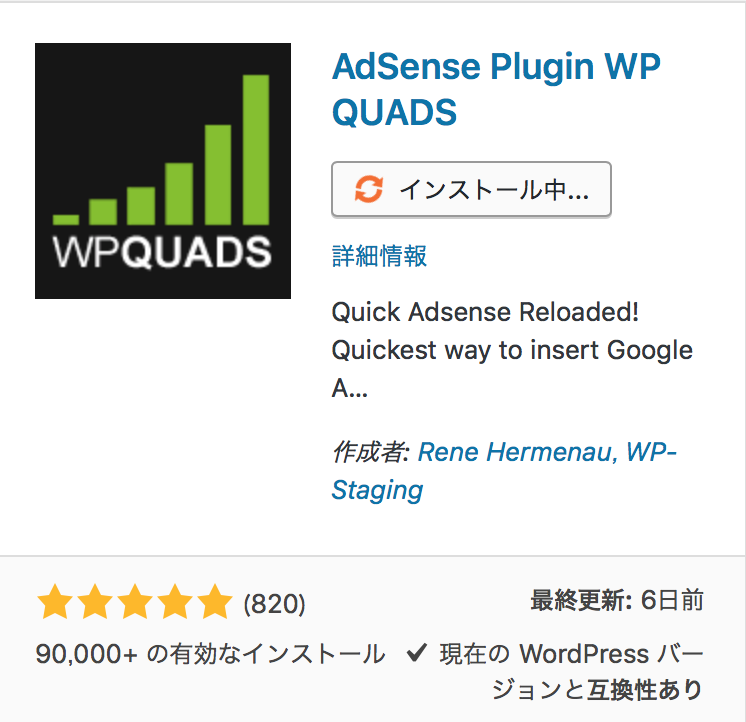
するとWP QUADSはインストールされます。
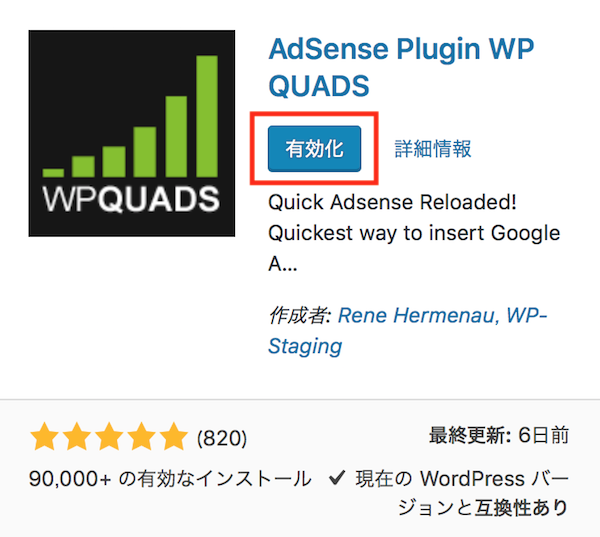
WP QUADSのインストールが
完了したら有効化をクリックします。
WP QUADSの設定方法
WP QUADSを有効化すると、
下の画面が表示されます。

この画面が表示されたら、
Skip-Go to Settingsをクリックします。
一度閉じた場合は、
ワードプレスのメニューから、
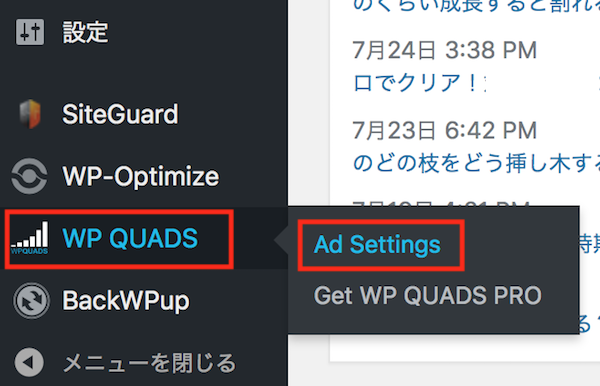
WP QUADS→Ad Settingsをクリックします。
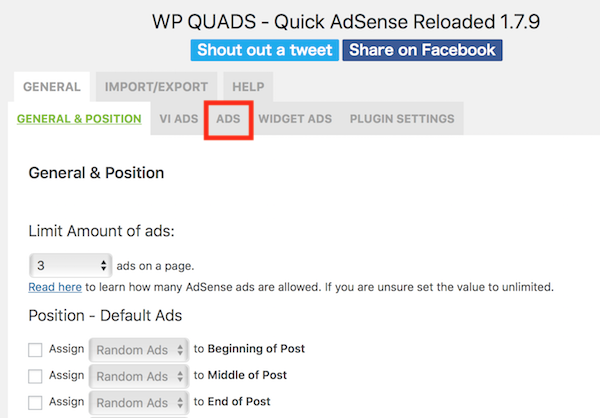
WP QUADSの設定画面になります。
この設定画面でアドセンスの設定をすれば、
自動でサイトのあらゆる場所に、
アドセンスの広告コードを
貼ることができます。
でも、ワードプレスのテーマによっては、
記事下に設定したものが、
関連記事の下などに表示され、
思った場所に表示されない場合があります。
そこでここではWP QUADSで
好きな位置にアドセンスコードを
貼るための設定を行なっていきます。
WP QUADSで好きな位置にアドセンスコードを貼る設定
WP QUADSではアドセンスコードを
10個まで登録することができます。
でも、あまり広告を貼ると
広告だらけになるので
2個ほどにしておいたほうが良いと思います。
それではアドセンス広告コードを
好きな位置に貼る設定をしていきます。
ADSタブをクリックします。
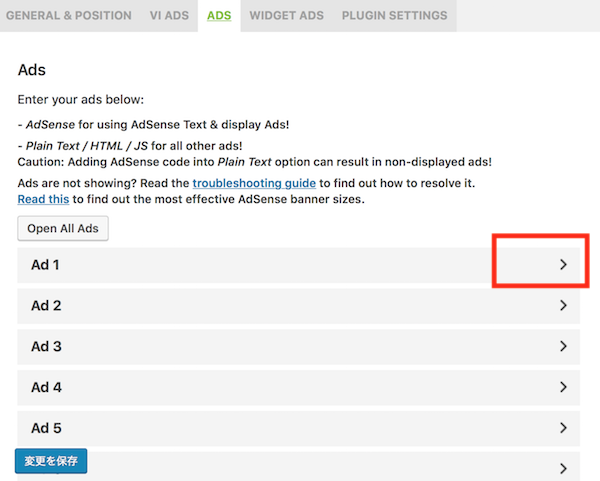
Ad1の赤で囲った部分をクリックします。
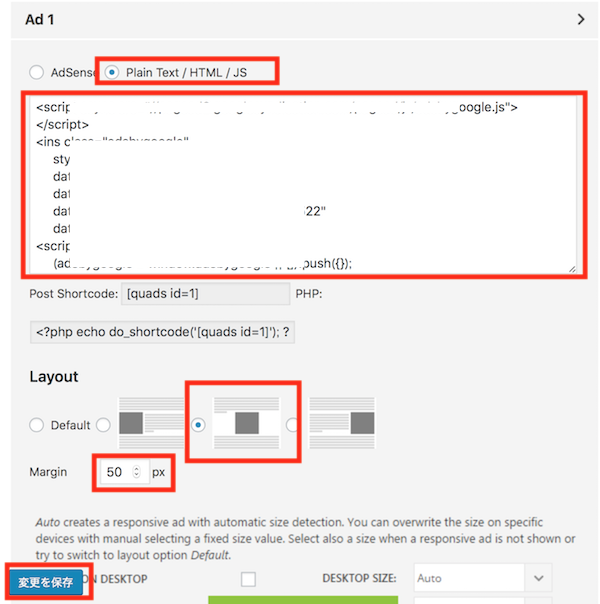
Plain Text/HTML/JSに
チェックを入れます。
その下にアドセンスコードを
貼り付けます。
Layoutは赤で囲った
センターを選びます。
そしてMarginを50にします。
あとはデフォルトのままで大丈夫なので、
変更を保存をクリックします。
これでWP QUADSのアドセンスコードを
好きな位置に貼る設定の完了です。
必要に応じてAd2、Ad3などを
同じ手順で設定してください。
WP QUADSの変更を保存で403エラーが出る場合の対処法
WP QUADSの設定の
変更を保存をクリックすると、
サーバーによっては、
403エラーが出る場合があります。
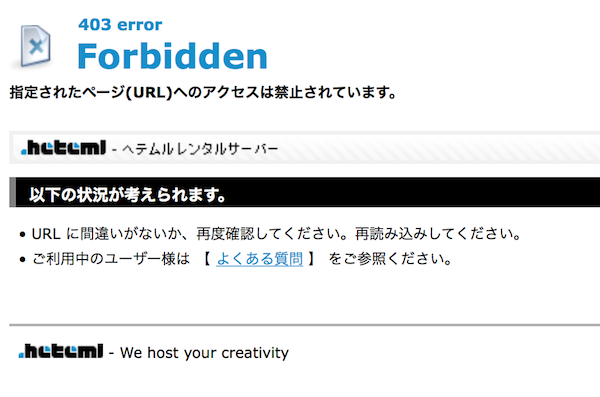
これはサーバーのWAF設定で
遮断されていることが原因です。
403エラーに対処するには、
WAFをOFFにするか、
WAFで除外設定をする必要があります。
WAFをOFFにすると
サイトのセキュリティが下がるので、
WAFの除外設定が現実的です。
ここではレンタルサーバーhetemlでの
WAFの除外設定を
下のリンク記事で紹介しています。
403エラーforbiddenの解決方法は?WAFが原因!?
WP QUADSでアドセンスコードを好きな位置に貼る方法
WP QUADSをインストールすると、

このようにエディターに
赤で囲ったボタンが追加されます。
このボタンを
アドセンス広告を貼りたい場所で
クリックすれば、
アドセンス広告コードを
差し込むことができます。
Ads1のボタンを押すと、
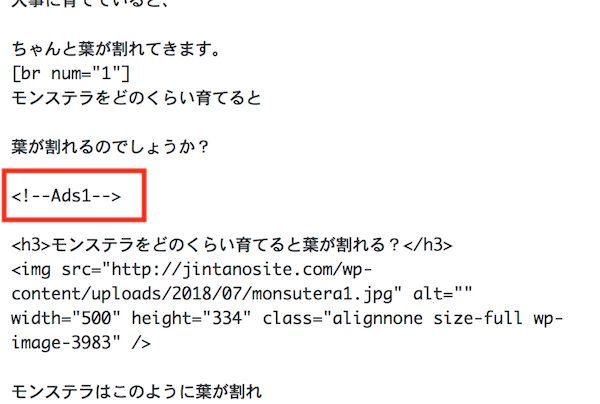
赤で囲ったように差し込まれます。
WP QUADSはボタンをクリックするだけなので、
すごく簡単にアドセンスコードを
差し込むことができます。
サイトを表示させてみると、
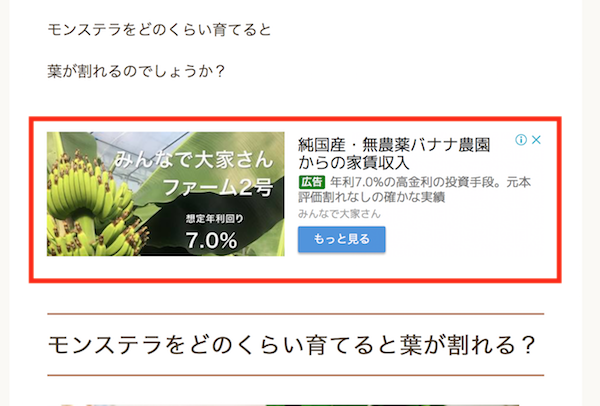
Ads1を差し込んだ場所に、
アドセンス広告が表示されています。
他のボタンも同様に
差し込む位置でクリックすれば
アドセンス広告コードを
差し込むことができます。
終わりに
WP QUADSは好きな場所に
アドセンス広告を差し込めるので、
アドセンスで稼いでいく上で
欠かせないプラグインです。
でも、テーマによっては、
変な位置に表示されることがあります。
そこでサイドバーはウイジェットを使い、
記事の上下は
ワードプレスのテーマファイルに
直接書き込みます。
そしてWP QUADSは
記事の中に挿入する
アドセンス広告に使っています。
こうすることで
自分の思った位置に
アドセンス広告を表示させることができます。
アドセンスで稼ぐには、
広告の種類や場所は大事なので、
変な位置に表示されないように
注意しましょう。
グーグルアドセンスで月に3万円
稼げるようになりました。
グーグルアドセンスで月に3万円
稼げるようになった方法は
下のリンクから読む事ができます。